아이패드: SIM 카드 삽입 및 제거 방법
이 튜토리얼을 통해 Apple 아이패드에서 SIM 카드를 액세스하는 방법을 배워보세요.

iPhone 및 iPad의 Safari 브라우저는 온라인 안전을 위협할 수 있는 요소에 대해 정기적으로 알려줍니다. 여기에는 귀하의 안전을 유지하기 위한 쿠키 , 추적기 및 기타 경고 에 대한 세부 정보가 포함됩니다 . 그러한 경고 중 하나는 Safari의 '연결이 비공개가 아닙니다'이며 때로는 모든 것이 올바른데도 지속적으로 팝업되는 경우가 있습니다.

따라서 이 기사에서는 문제를 해결하는 9가지 방법을 제시합니다. 그러나 이러한 방법을 시작하기 전에 Safari의 '연결이 비공개가 아닙니다' 경고와 그 이유에 대해 자세히 알아보겠습니다.
Safari에서 '연결이 비공개가 아닙니다'란 무엇입니까?
브라우저가 웹사이트와 장치 간의 보안 연결을 인증할 수 없는 경우 '연결이 비공개가 아닙니다'라는 오류 메시지가 표시됩니다. 이는 귀하의 브라우저가 웹사이트의 보안 여부를 확인할 수 없음을 의미합니다. iPhone 및 iPad의 Safari를 포함하여 모든 브라우저에서 이 문제가 발생할 수 있습니다.
귀하의 개인 정보와 데이터 보안을 보호하기 위해 귀하의 웹 브라우저는 웹 사이트의 보안 인증서를 검사합니다. 인증서가 취약하고 오래된 경우 귀하의 개인정보가 사이버 공격에 노출될 수 있습니다.
전반적으로 이는 연결이 안전하지 않음을 의미하며 오류를 무시해서는 안 됩니다. Safari에서 이와 같은 오류 메시지가 나타날 수 있습니다.

대부분은 안전을 유지하기 위한 경고이지만 이것이 단지 버그이거나 오류일 뿐이고 방문하려는 사이트가 안전한 경우도 있습니다. 그러나 좋은 점은 이 문제를 제거할 수 있는 여러 가지 검증된 방법이 있다는 것입니다. 자세한 내용은 다음 섹션을 읽어보세요.
iPhone의 Safari에서 '이 연결은 비공개가 아닙니다' 경고를 무시하는 방법
문제를 시도하고 해결할 수 있는 9가지 방법은 다음과 같습니다. Safari에서 검색 데이터 삭제를 시작해 보겠습니다.
다른 웹 브라우저와 마찬가지로 Safari는 시간이 지남에 따라 많은 임시 데이터를 축적하는 경향이 있습니다. 이는 Safari가 매번 온라인으로 다운로드하는 대신 로컬 저장소에서 직접 몇 가지 요소를 로드할 수 있도록 하기 위한 것입니다. 이렇게 하면 시간이 절약될 수 있지만, 캐시가 많으면 브라우저 속도가 느려지고 몇 가지 문제가 발생할 수 있습니다.
따라서 브라우저 데이터와 캐시를 지우면 웹사이트의 '연결이 비공개가 아닙니다' 경고가 제거될 수 있습니다.
1단계: 설정 앱을 열고 Safari를 탭합니다.


2단계: '기록 및 웹사이트 데이터 지우기'를 탭하세요.
3단계: '기록 및 데이터 지우기'를 선택합니다.
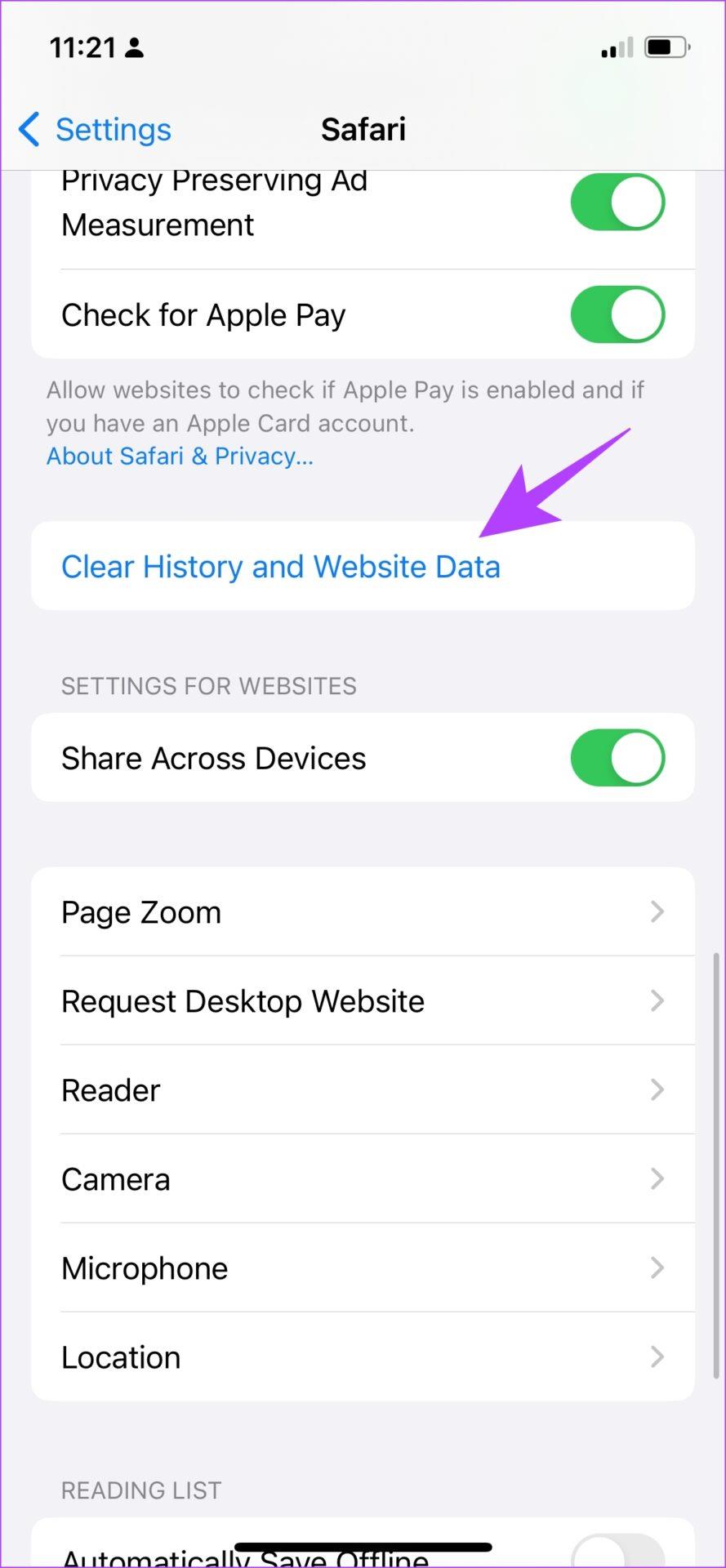
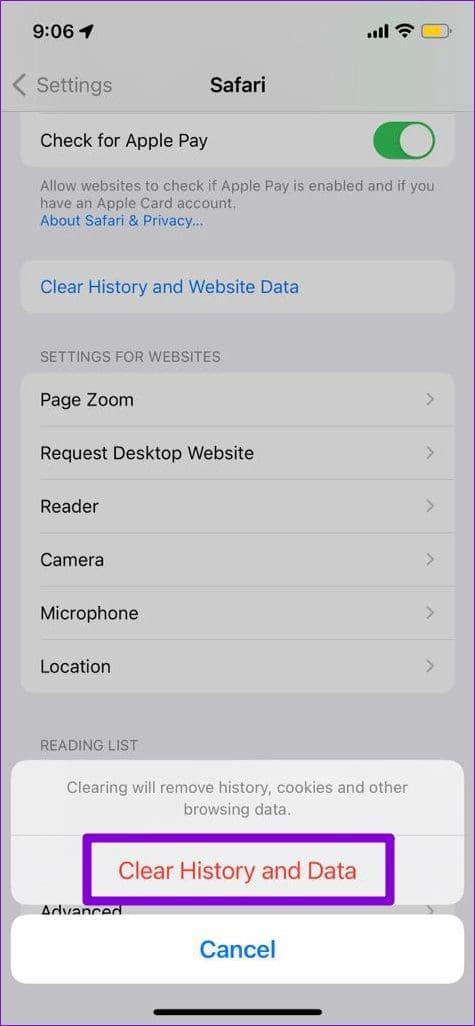
Safari에서 검색 데이터를 지우려면 이것이 전부입니다. 그래도 문제가 해결되지 않으면 iPhone, iPad 또는 라우터를 다시 시작해 보세요.
2. iPhone/iPad 및 Wi-Fi 라우터를 다시 시작하세요.
iPhone이나 iPad, Wi-Fi 라우터 등 상황에 맞는 장치를 다시 시작하면 초보적인 것처럼 들리지만 이 문제를 효과적으로 해결할 수 있습니다. 따라서 Wi-Fi 라우터를 껐다가 다시 켜보세요.
그러나 iPhone 또는 iPad를 다시 시작하는 단계를 찾고 있다면 다음을 따르십시오.
1단계: 먼저 장치를 종료합니다.

2단계: 이제 전원 슬라이더를 끌어 장치를 끕니다.
3단계: 다음으로, iPhone의 전원 버튼을 길게 눌러 기기를 켜세요.
iPhone 또는 iPad를 다시 시작하는 방법입니다. 그래도 문제가 해결되지 않으면 Safari에서 비공개 모드를 사용하여 웹사이트에 액세스해 보세요.
3. 프라이빗 모드 사용
비공개 모드에서 웹페이지를 보면 데이터가 로컬에 저장되지 않으며 어떤 계정에도 로그인되지 않습니다. 따라서 비공개 모드로 웹사이트에 접속하여 오류를 무시할 수 있습니다.
1단계: 탭 아이콘을 탭하고 탭 그룹 아이콘을 선택합니다.

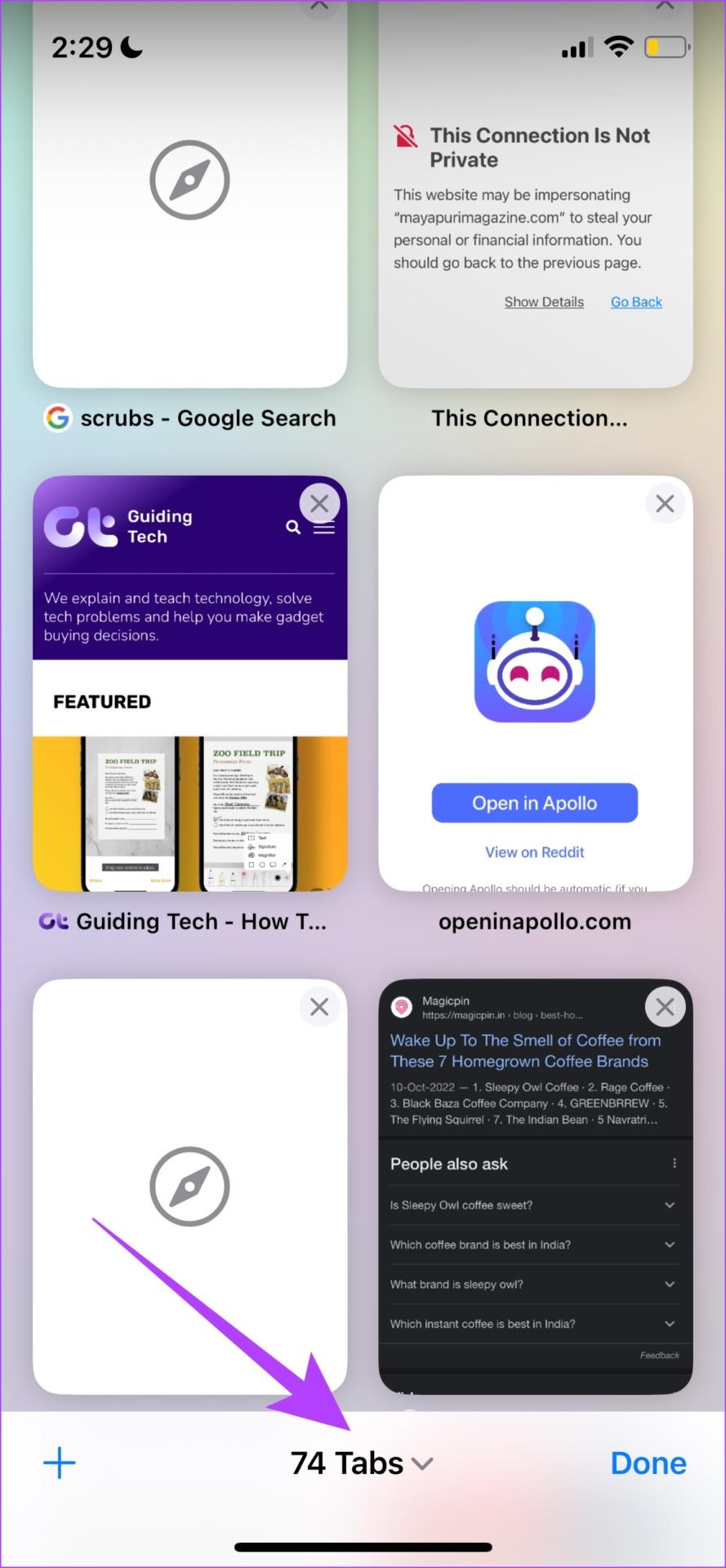
2단계: 이제 비공개를 선택하세요.
3단계 : 더하기 아이콘을 탭합니다. 비공개 탭이 열립니다. 그러면 웹사이트를 볼 수 있습니다.
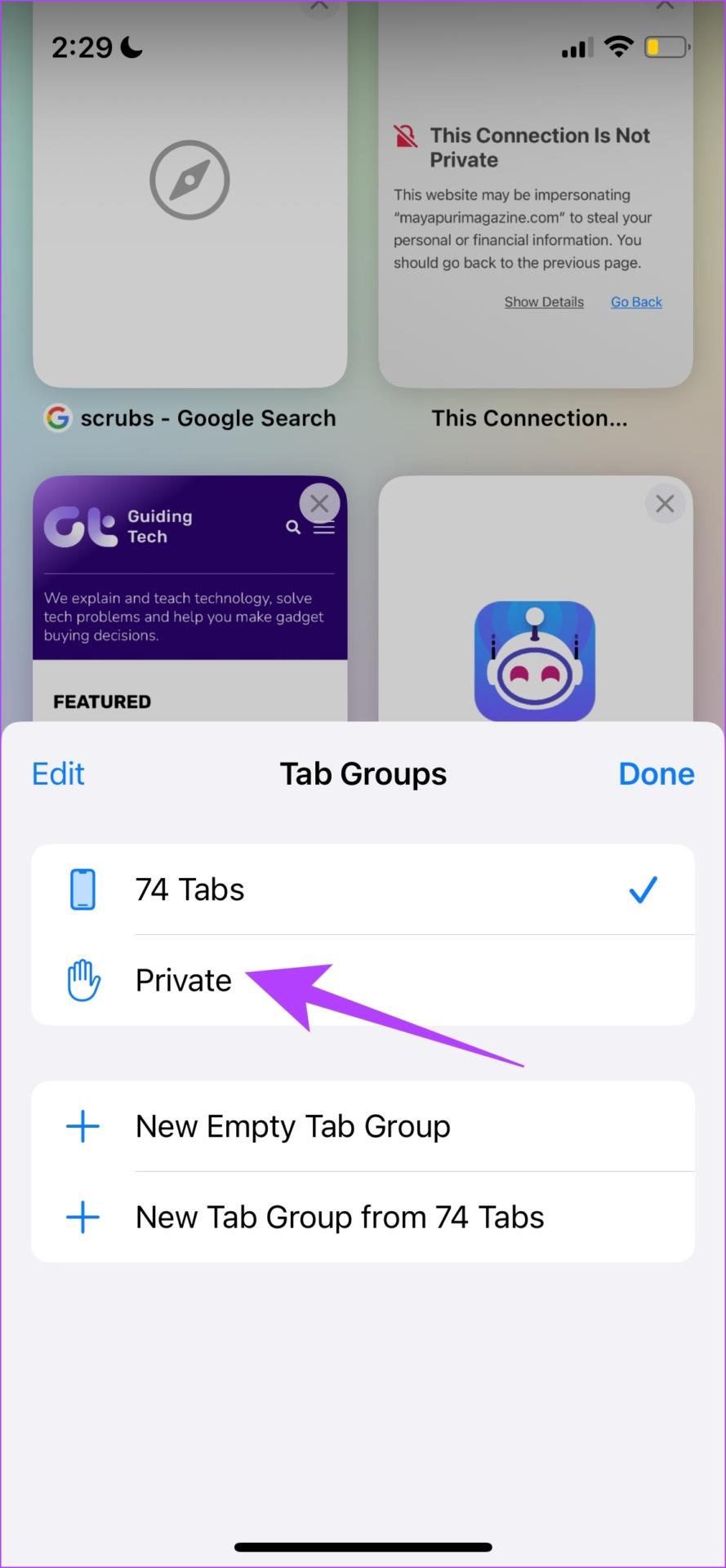
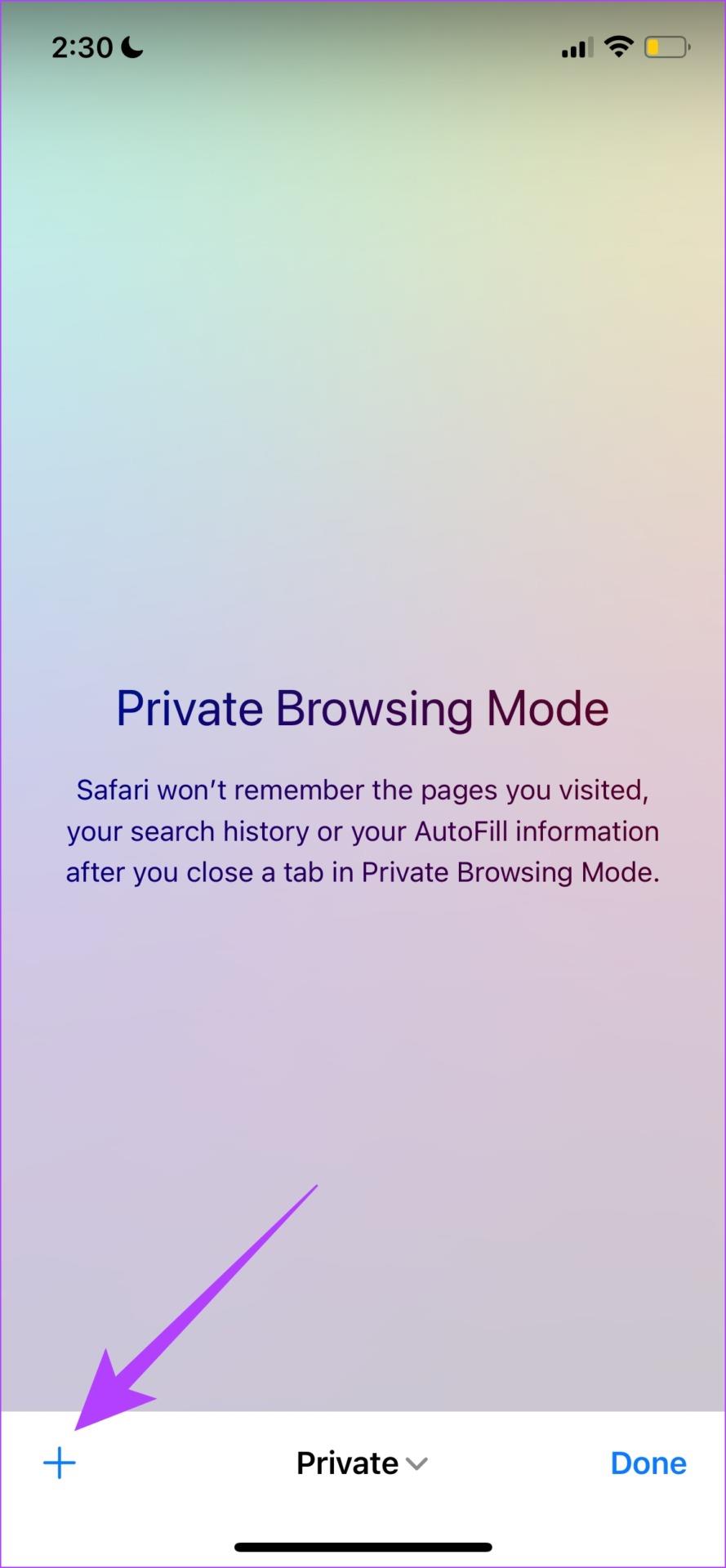
이것이 비공개 모드에서 웹사이트에 접속하는 방법입니다. 그러나 잘못된 날짜와 시간으로 작업하는 경우 이 오류 메시지가 나타날 수 있습니다. 따라서 문제를 해결하기 위해 이를 수정해 보도록 하겠습니다.
4. 날짜 및 시간 확인
iPhone 또는 iPad에서 날짜와 시간을 확인하고 그에 따라 수정하는 방법은 다음과 같습니다.
1단계: 설정 앱을 열고 일반을 선택합니다.

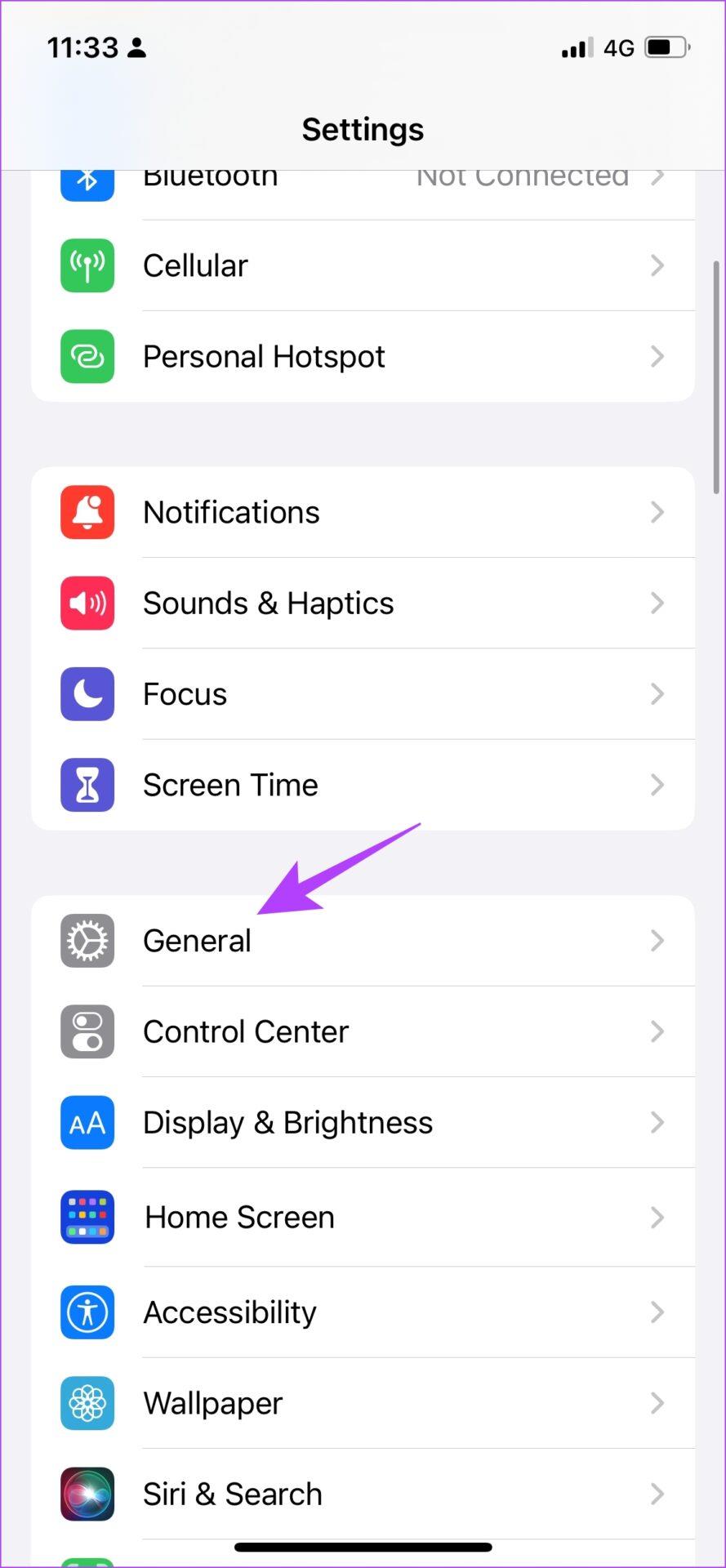
2단계: 이제 '날짜 및 시간'을 선택하세요.
3단계: '자동 설정' 토글을 켭니다.
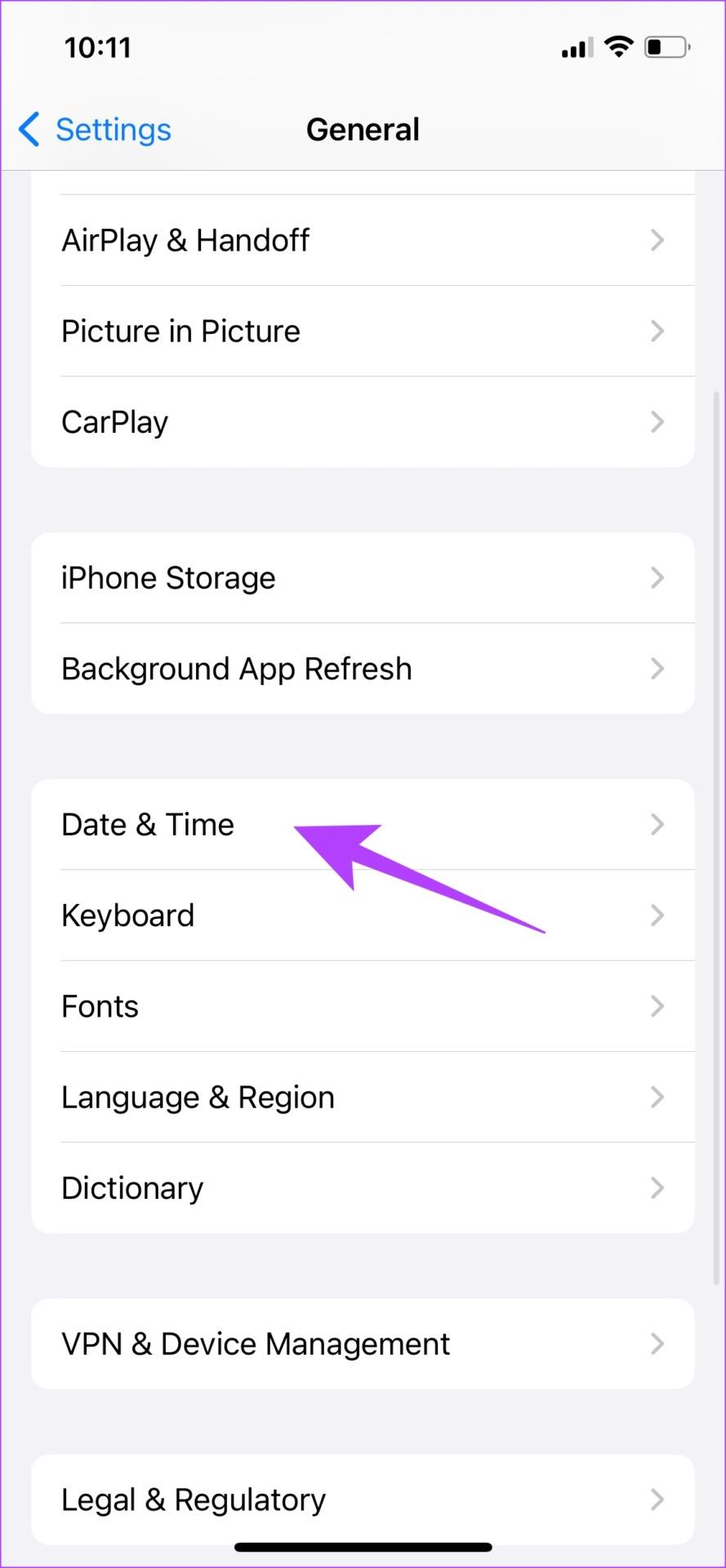

이렇게 하면 iPhone의 날짜와 시간이 시간대에 따라 인터넷에서 자동으로 설정됩니다. 하지만 그래도 문제가 해결되지 않으면 웹사이트의 URL을 확인하고 HTTPS를 사용하고 있는지 확인해야 할 때입니다.
5. HTTPS 사이트만 보기
오늘날 웹사이트는 주로 HTTPS라는 최신 프로토콜을 사용합니다. 그러나 일부 사이트에서는 오래된 HTTP 프로토콜을 사용하는 경향이 있습니다. 이는 덜 안전하며 HTTPS 프로토콜만큼 암호화되지 않습니다. 따라서 항상 HTTPS에서 실행되는 웹사이트를 보고 있는지 확인하세요. 자세한 내용은 HTTP와 HTTPS의 차이점을 설명하는 기사를 읽어보세요 .

6. VPN 비활성화
VPN은 인터넷 트래픽이 개인 서버를 통해 라우팅되는 모드입니다. 그러나 서버에 문제가 있는 경우 iPhone 및 iPad의 Safari에서 '연결이 비공개로 설정되지 않았습니다'라는 메시지가 표시되는 이유 중 하나일 수 있습니다.
따라서 VPN이 비활성화되어 있는지 확인하십시오.
1단계: 설정 앱을 열고 일반을 선택합니다.
2단계: 'VPN 및 장치 관리'를 선택하세요.
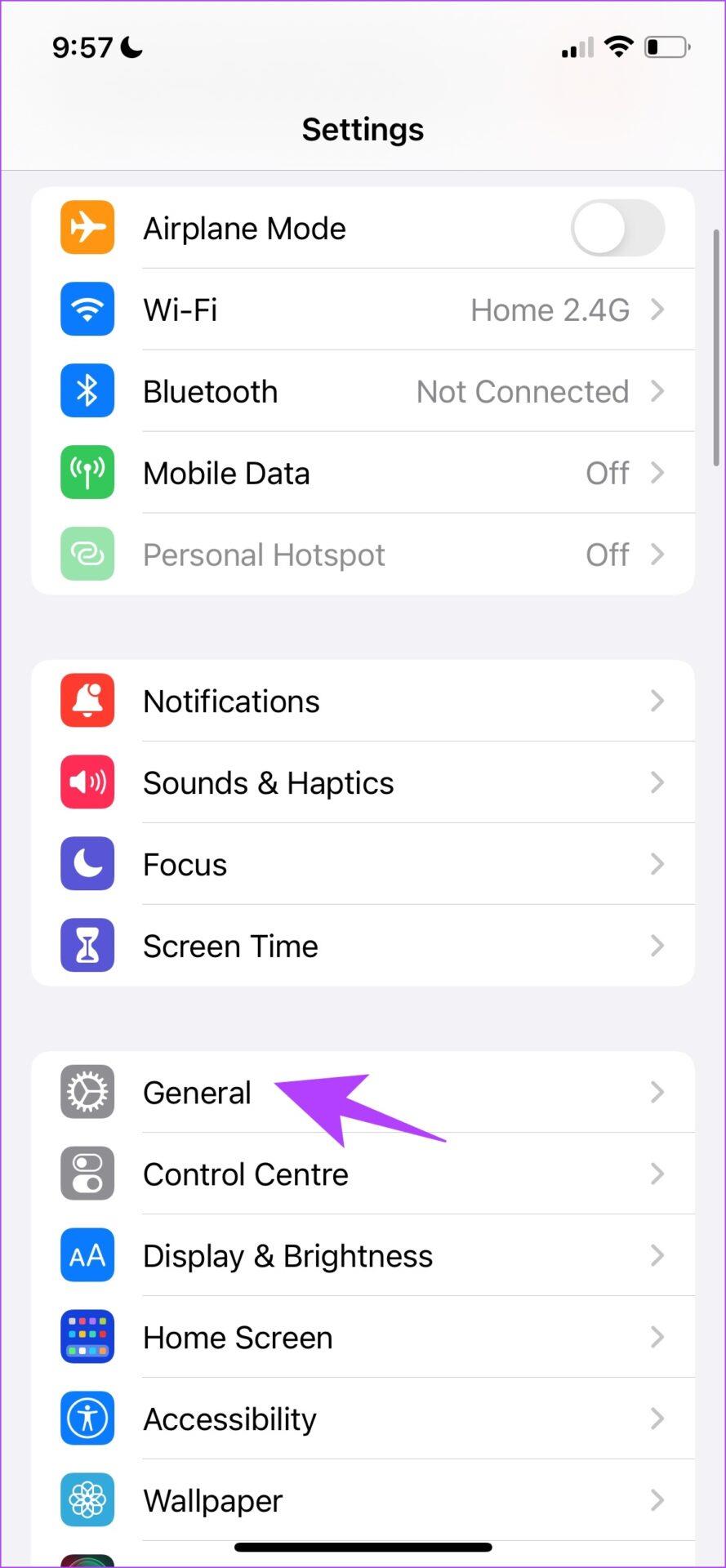

3단계: VPN 서비스에 연결되어 있지 않은지 확인하세요.

이제 VPN을 비활성화하는 방법을 알았으므로 iPhone에서 '이 연결은 비공개입니다.' 경고를 트리거할 수 있는 또 다른 서비스가 있으며, 이는 iPhone에서 확장 프로그램을 사용하는 것입니다. 동일한 기능을 비활성화하는 방법은 다음과 같습니다.
7. 타사 확장 기능 비활성화
확장 프로그램은 콘텐츠를 차단하거나 Safari를 사용할 때 추가 보안을 제공하는 편리한 도구가 될 수 있습니다. 그러나 일부 문제가 발생할 수도 있으므로 비활성화하여 Safari에서 '이 연결은 비공개가 아닙니다' 오류를 우회하는 데 도움이 되는지 확인할 수 있습니다.
1단계: 설정 앱을 열고 Safari를 선택합니다.
2단계: 확장 프로그램을 선택하세요.

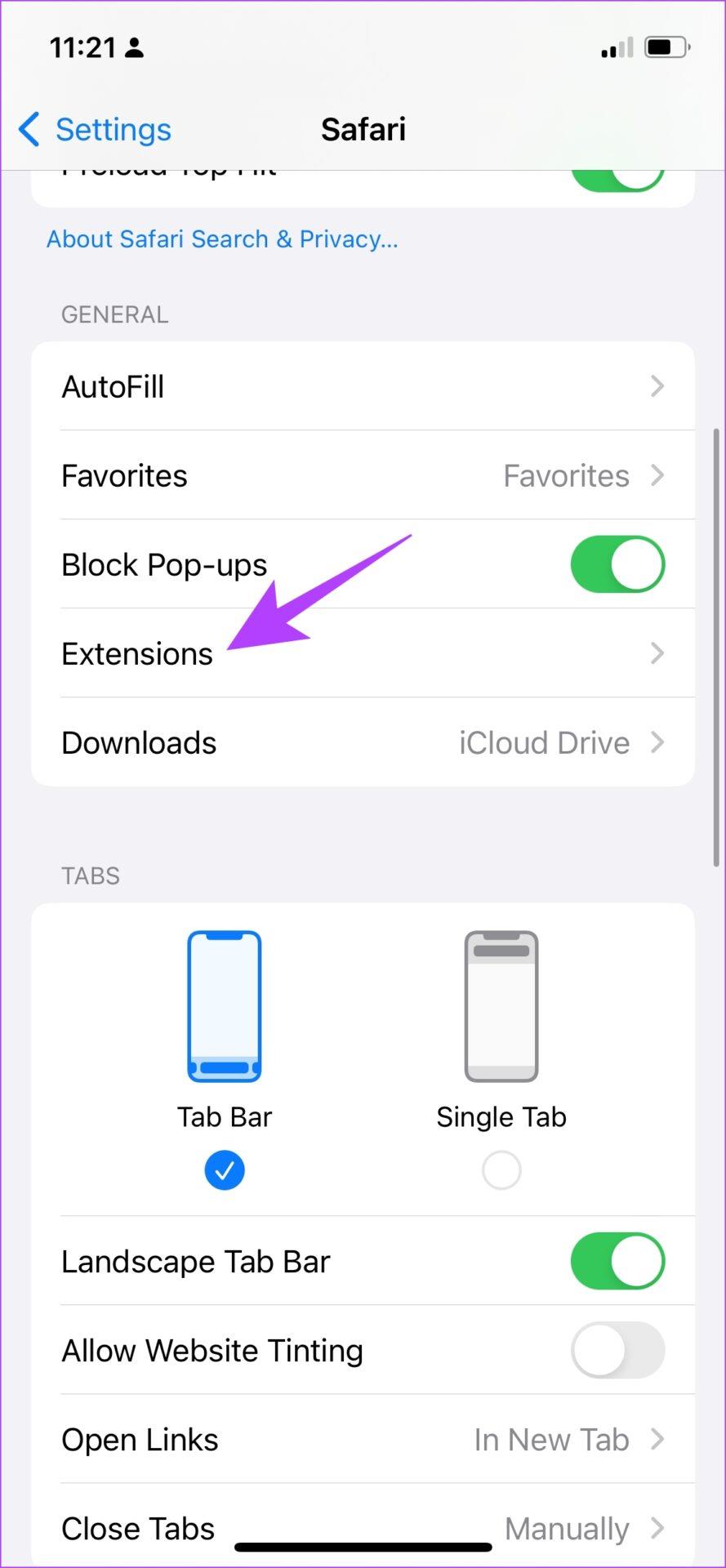
3단계: 확장 프로그램을 탭하세요.
4단계: 토글을 꺼서 확장 프로그램을 비활성화합니다.
참고 : 데모용으로만 이미지의 확장 프로그램을 비활성화하고 있습니다. 이 확장 프로그램은 Safari에 문제를 일으키지 않습니다.
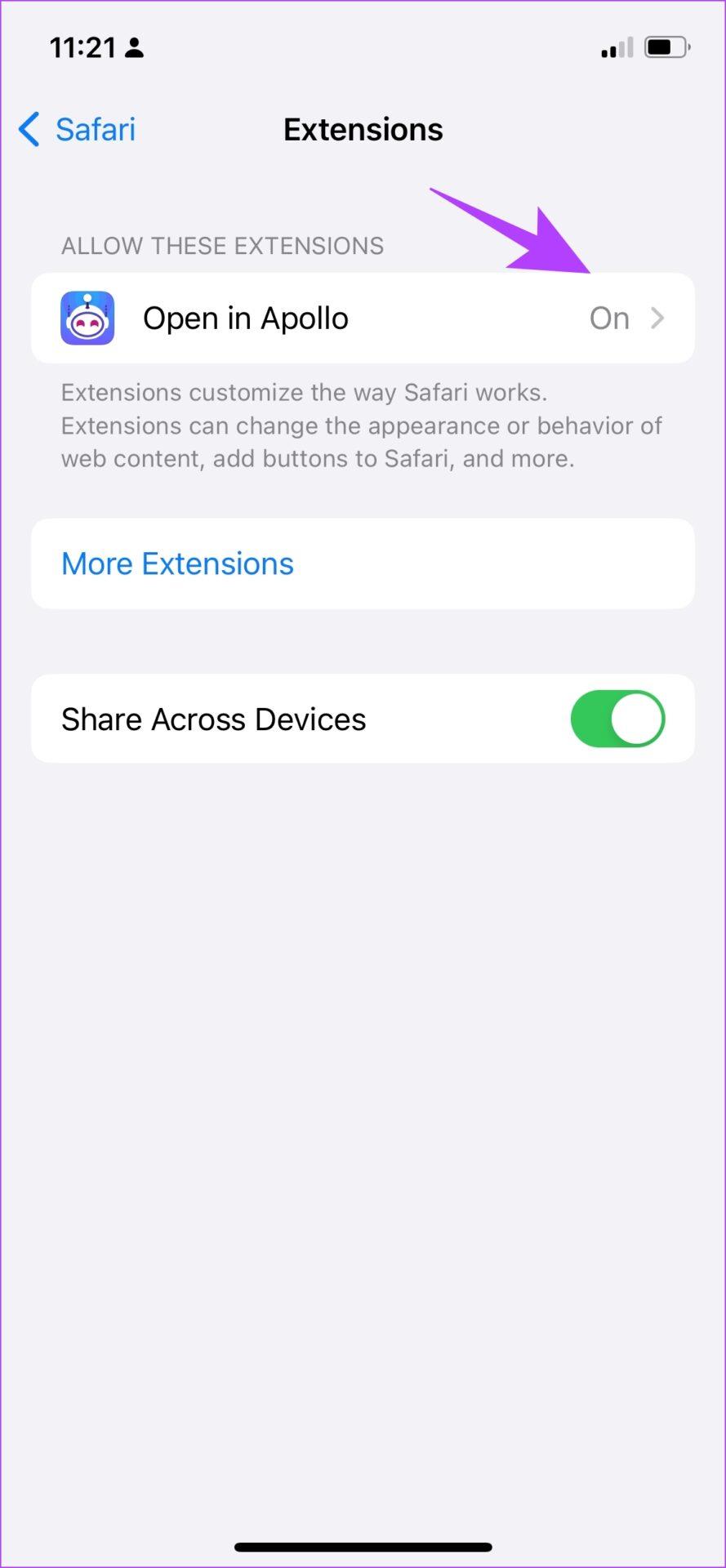
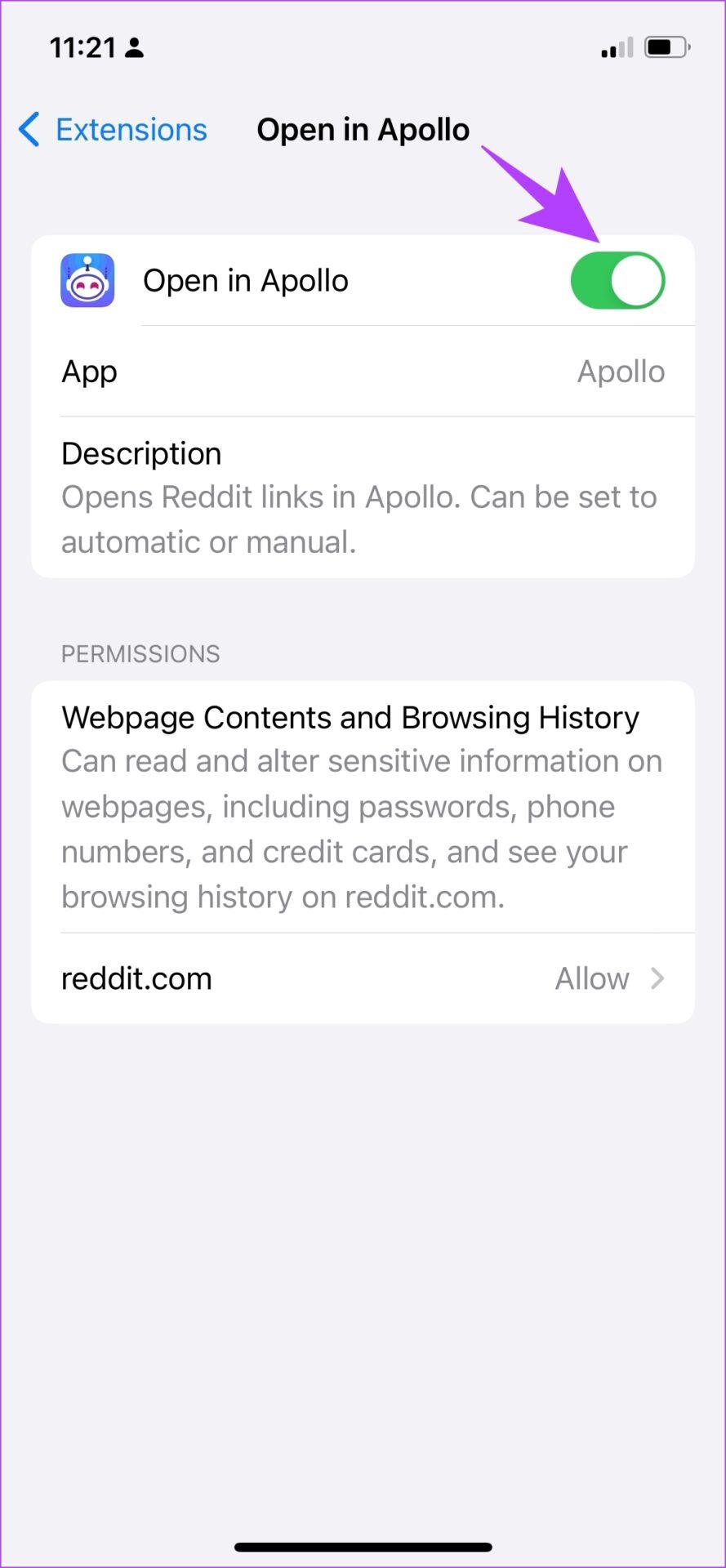
이것이 Safari 확장 프로그램 을 비활성화하는 방법입니다 . 그러나 여전히 '이 연결은 비공개가 아닙니다'라는 경고가 계속 표시되는 경우 최후의 수단으로 옵션을 제시하므로 이 문서의 다음 몇 섹션으로 이동할 수 있습니다.
8. 다른 웹 브라우저 사용
Safari는 견고한 웹 브라우저이지만 버그가 없고 완벽한 옵션과는 거리가 멀습니다 . 알 수 없는 이유로 Safari 내에 연결 오류를 반복적으로 표시하는 버그가 있을 수 있습니다.
따라서 App Store에서 Google Chrome이나 Mozilla Firefox와 같은 몇 가지 다른 좋은 제품을 사용해 볼 수 있습니다.
마지막으로, 안전하지 않더라도 오류 메시지를 무시하고 사이트에 액세스해 볼 수 있습니다.
9. Safari에서 '연결이 비공개가 아닙니다' 메시지를 확인하세요.
위의 방법 중 어느 것도 작동하지 않고 어떤 비용을 치르더라도 웹사이트에 액세스하려는 경우 간단히 오류 경고를 무시할 수 있습니다. 그러나 이는 온라인 안전에 잠재적인 해를 끼칠 수 있으므로 권장하지 않습니다.
해당 오류 메시지의 원인을 웹 개발자에게 문의하여 확인해 보시는 것이 더 나은 선택이 될 것입니다.
1단계: 오류 메시지에서 세부 정보 표시를 선택합니다.
2단계: '이 웹사이트 방문'을 탭하세요.
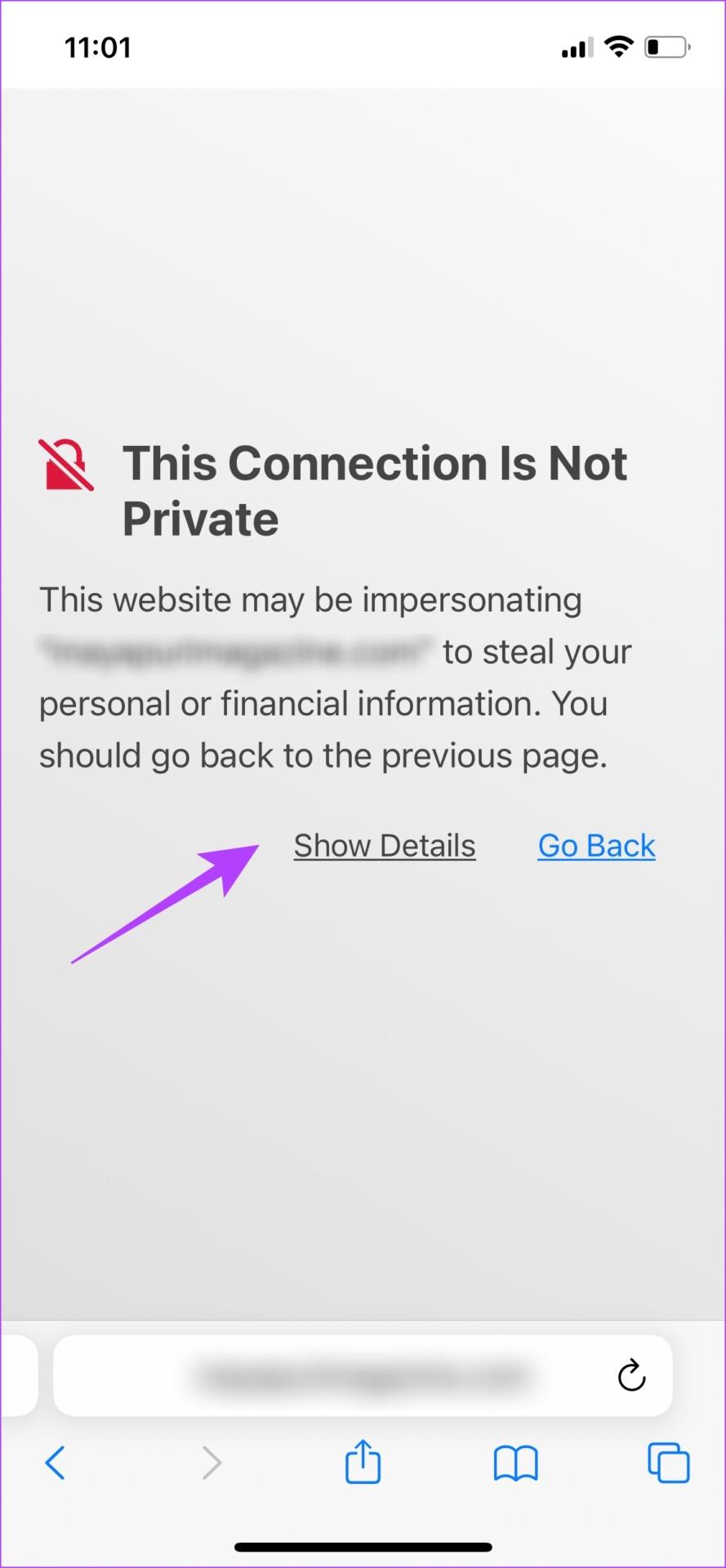
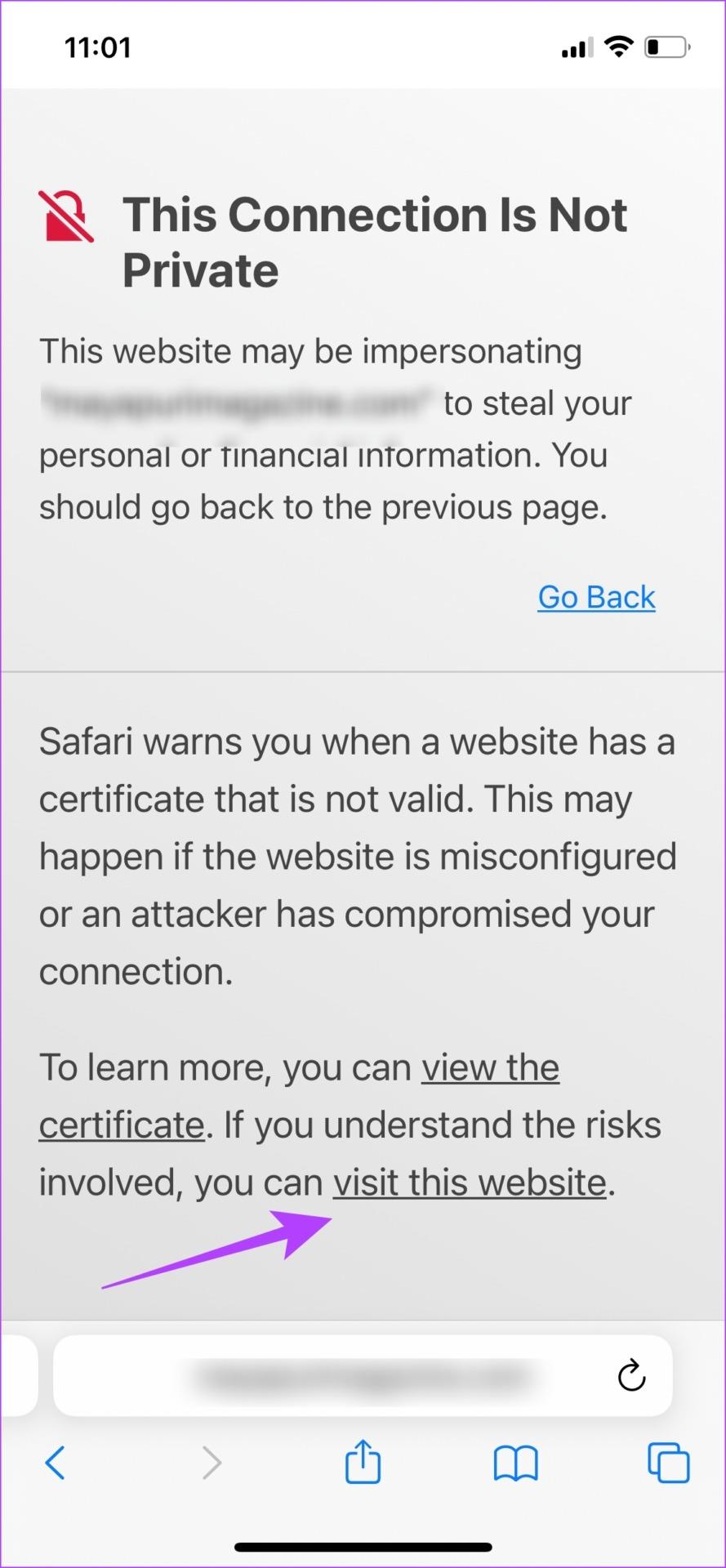
3단계: 마지막으로 웹사이트 방문을 눌러 엽니다.

따라서 이 문제를 해결할 수 있는 모든 방법은 다음과 같습니다. 하지만 여전히 궁금한 점이 있으면 아래 FAQ 섹션을 읽어보세요.
Safari의 '연결이 비공개가 아닙니다'에 대한 FAQ
1. '연결이 비공개가 아닙니다' 경고를 우회해도 안전한가요?
아니요, 웹사이트의 콘텐츠가 액세스하기에 안전하다고 완전히 확신하지 않는 한 그렇습니다.
2. SSL 인증서란 무엇입니까?
웹사이트의 신원을 인증하고 암호화된 연결을 제공하는 디지털 인증서입니다. SSL 인증서가 있는 웹사이트를 방문하는 것은 안전합니다.
3. 이 경고가 표시되면 내 브라우저가 해킹된 것인가요?
아니요, 해킹되지 않았습니다. 문제는 대부분 웹사이트에서 발생합니다.
4. 공용 Wi-Fi를 사용할 때 왜 이 경고가 표시되나요?
네트워크의 보안 인증서가 적합하지 않을 수 있으므로 공용 네트워크를 사용할 때 이 경고가 표시될 수 있습니다. 그런 경우에는 공용 Wi-Fi를 안전하게 사용하기 위한 팁을 확인해 보시기 바랍니다 .
5. Safari를 보호하기 위해 취할 수 있는 다른 조치는 무엇입니까?
Safari에서는 타사 추적기를 차단하고, 쿠키를 비활성화하고, 대부분 안전하게 접근할 수 있는 웹사이트를 방문할 수 있습니다.
6. 웹사이트가 안전한지 어떻게 확인하나요?
이 웹사이트를 사용하여 액세스하려는 사이트가 안전한지 여부를 확인할 수 있습니다.
Safari를 안전하게 탐색하세요
iPhone 및 iPad에서 '이 연결은 비공개가 아닙니다.' 경고를 수정하는 데 사용할 수 있는 모든 방법은 다음과 같습니다. 그러나 이 경고는 버그로 인해 항상 나타나는 것은 아니며 웹 사이트가 손상되었음을 의미할 수도 있습니다. 그러므로 그러한 웹사이트를 멀리하는 것이 좋습니다. 여러분, 안전하게 지내세요!
이 튜토리얼을 통해 Apple 아이패드에서 SIM 카드를 액세스하는 방법을 배워보세요.
이 포스트에서는 애플 아이폰에서 지도 내비게이션 및 GPS 기능이 제대로 작동하지 않는 문제를 해결하는 방법을 다룹니다.
App Store 및 iTunes에서 계정이 비활성화되었을 때 어떻게 해야 할까요? 이 글에서는 5가지 효과적인 해결 방법과 예방 팁을 제공합니다.
iPhone 또는 iPad에서 카메라 앱이 사라졌나요? 누락된 카메라 아이콘을 복구하는 5가지 실용적인 해결 방법을 확인하세요. 스크린 타임 설정, 홈 화면 검색, 폴더 확인 등 다양한 방법을 소개합니다.
비밀번호를 잊어버렸을 때 Notes를 잠금 해제하고 싶으십니까? Mac과 iPhone에서 빠르고 효과적으로 이 작업을 수행하는 방법은 다음과 같습니다.
Mac에서 "iTunes가 서버의 ID를 확인할 수 없습니다" 오류가 발생합니까? 이 글은 문제 해결을 위한 유용한 팁을 제공하여 귀하의 iTunes 사용을 도와줄 것입니다.
iPhone에서 사진처럼 완벽한 인물 사진을 만들기 위해 배경을 흐리게 하는 방법이 궁금하신가요? 다양한 팁과 기법으로 훌륭한 인물 사진을 쉽게 촬영할 수 있습니다.
iOS 날씨 앱은 iOS 16 출시와 함께 대대적인 개편을 거쳤습니다. 배터리 소모 문제의 해결책을 제공합니다.
Apple iPhone 또는 iPad에서 Twitter 계정을 추가 및 삭제하는 방법을 보여주는 자습서입니다.
이 튜토리얼에서는 Apple iPad를 프로젝터에 연결하기 위한 다양한 최상의 옵션을 보여줍니다.







